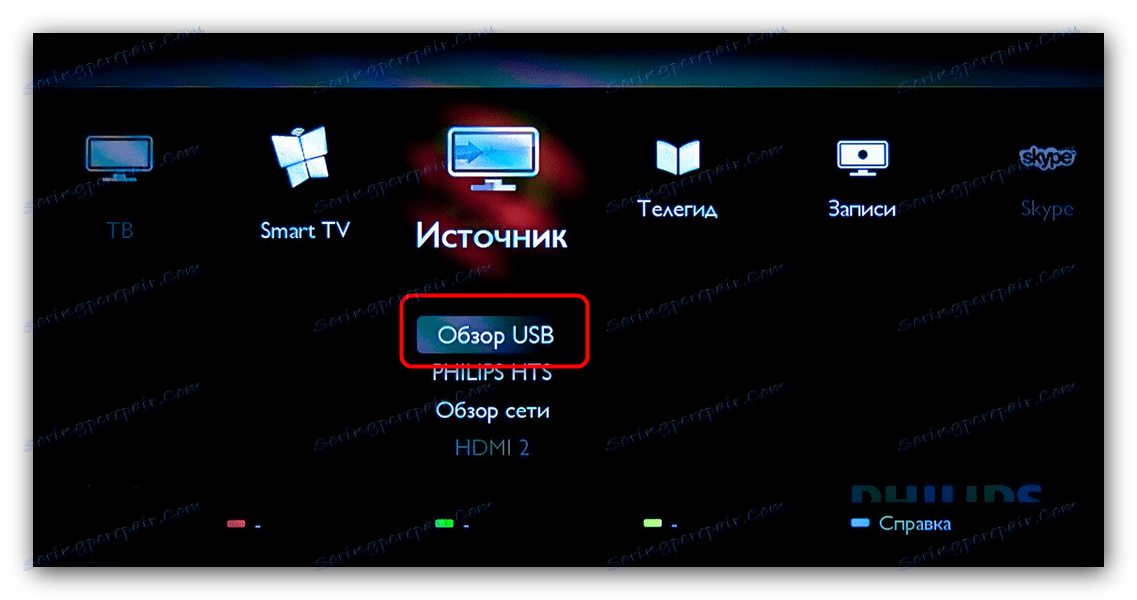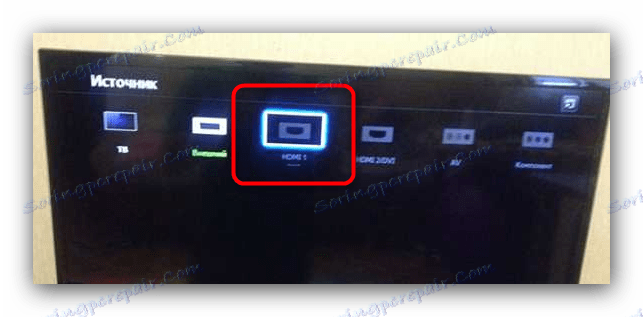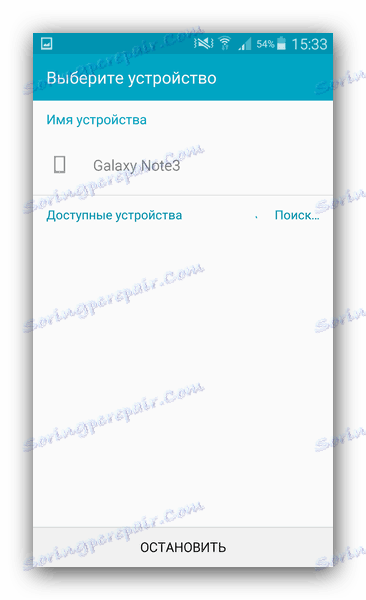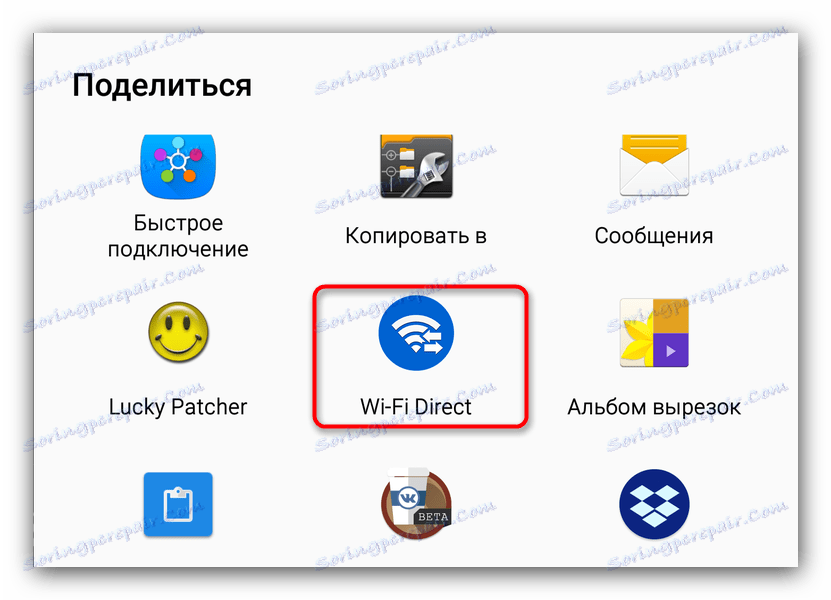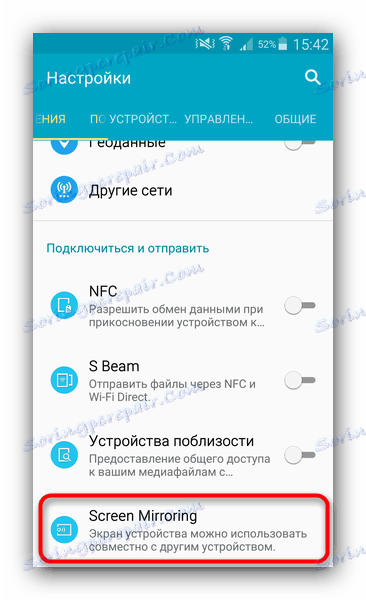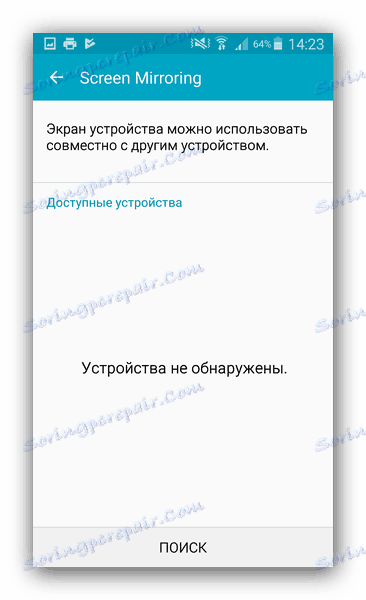Android-pametni telefon priključimo na televizor
Naprave s sistemom Android so lahko povezane s številnimi drugimi napravami: računalniki, monitorji in, seveda, televizorji. V spodnjem članku najdete najbolj priročne načine za povezavo naprav Android s televizorjem.
Vsebina
Žične povezave
Pametni telefon priključite na televizor s posebnimi kabli z naslednjimi metodami:
- Z USB;
- Preko HDMI (neposredno ali z uporabo MHL);
- SlimPort (uporablja se kot HDMI in drugi video priključek).
Te možnosti podrobneje preučimo.
Metoda 1: USB
Najpreprostejša možnost, a najmanj funkcionalna. Vse, kar potrebujete, je kabel USB, ki je ponavadi opremljen s telefonom.
- Povežite svoj pametni telefon s televizorjem prek kabla microUSB ali tipa-C, ki je po možnosti združen z napravo Android.
- Na televizorju morate omogočiti način branja zunanjih medijev. Praviloma je okno z ustrezno možnostjo prikazano, ko je priključena zunanja naprava, v našem primeru pametni telefon.
![Izbira vira USB pri povezovanju pametnega telefona Android s televizorjem]()
Izberite »USB« ali »Večpredstavnost« . - Z izbiro želenega načina lahko na TV zaslonu ogledate večpredstavnostne datoteke iz vaše naprave.
Nič ni zapleteno, vendar so možnosti te vrste povezave omejene na ogled fotografij ali videoposnetkov.
2. način: HDMI, MHL, SlimPort
Zdaj glavni video priključek za televizorje in monitorje je HDMI - bolj moderen kot VGA ali RCA. Telefon s sistemom Android se lahko s tem priključkom poveže s televizorjem na tri načine:
- Neposredna povezava HDMI: obstajajo pametni telefoni na trgu, ki imajo vgrajen priključek miniHDMI (naprave Sony in Motorola);
- Pod protokolom Mobile High-Definition Link, skrajšano kot MHL, ki za povezavo uporablja microUSB ali Type-C;
- Via SlimPort, s posebnim adapterjem.
Če želite povezavo uporabiti neposredno prek HDMI-ja, morate imeti kabel mini-verzije tega priključka na starejšo različico. Običajno so ti kabli povezani s telefonom, vendar obstajajo rešitve tretjih oseb. Vendar pa naprave s takim priključkom skoraj niso na voljo, zato je lahko iskanje vrvice problematično.
Stanje je boljše pri MHL, v tem primeru pa se morate seznaniti s specifikacijami telefona: spodnji modeli morda ne podpirajo te funkcije neposredno. V tem primeru je vredno kupiti posebno MHL-adapter na telefon. Poleg tega se tehnološki standardi razlikujejo glede na proizvajalca. Torej, na primer, kabel iz Samsung ne ustreza LG in obratno.
Za SlimPort, brez adapterja ne morete storiti, vendar je združljiv le z nekaterimi pametnimi telefoni. Po drugi strani pa ta vrsta povezave omogoča priključitev telefona ne le na HDMI, ampak tudi na DVI ali VGA (odvisno od izhodnega priključka vmesnika).
Za vse možnosti povezave je zaporedje dejanj enako, zato ne glede na vrsto uporabljenega konektorja sledite tem korakom.
- Izklopite pametni telefon in televizor. Za HDMI in SlimPort - povežite obe napravi s kablom in ga vklopite. Za MHL najprej preverite, ali vrata na vašem televizorju podpirajo ta standard.
- Vnesite svoj televizijski meni in izberite "HDMI" kot vir.
![Izbira signala HDMI signala pri povezovanju pametnega telefona Android s televizorjem]()
Če ima vaš televizor več takih vrat, morate izbrati tistega, s katerim je telefon povezan. Za priključitev preko SlimPorta prek priključka, ki ni HDMI, se to zgodi v samodejnem načinu.Uporaba MHL, bodite previdni! Če vrata na televizorju ne podpirajo te funkcije, ne boste mogli vzpostaviti povezave!
- Če se prikažejo dodatne nastavitve, nastavite vrednosti, ki jih potrebujete, ali jih pustite privzeto.
- Končano - v telefonu boste prejeli sliko visoke ločljivosti, ki je podvojena na vašem televizorju.

Ta način omogoča več funkcij kot povezava USB. Pomanjkljivost neposredne povezave HDMI se lahko imenuje potreba po uporabi polnilnika za telefon. SlimPort podpira omejeno število naprav. MHL je prikrajšan za očitne pomanjkljivosti, zato je ena od prednostnih možnosti.
Brezžična povezava
Omrežja Wi-Fi se ne uporabljajo le za distribucijo interneta od usmerjevalnikov na uporabniške naprave, temveč tudi za prenos podatkov, tudi iz telefona na televizijo. Obstajajo trije osnovni načini za povezovanje preko Wi-Fi: DLNA, Wi-Fi Direct in MiraCast.
1. način: DLNA
Eden od prvih načinov za brezžično povezavo naprav z Androidom in televizorji. Če želite delati s to tehnologijo, morate v telefonu namestiti posebno aplikacijo, medtem ko mora ta TV podpirati to vrsto povezave. Najbolj priljubljena aplikacija, ki podpira ta protokol, je BubbleUPnP. V svojem primeru vam bomo pokazali delo z DLNA.
- Vklopite televizor in preverite, ali je Wi-Fi aktiven. Omrežje, v katerega je priključen televizor, se mora ujemati z omrežjem, ki ga uporablja vaš telefon.
- Prenesite in namestite na svoj pametni telefon BubbleUPnP.
- Po namestitvi odprite aplikacijo in kliknite gumb s tremi vrsticami v zgornjem levem kotu, da odprete glavni meni.
- Dotaknite se možnosti »Lokalni Renderer« in izberite svoj televizor.
- Odprite kartico »Knjižnica « in izberite večpredstavnostne datoteke, ki jih želite gledati na televiziji.
- Predvajanje se začne na televizorju.

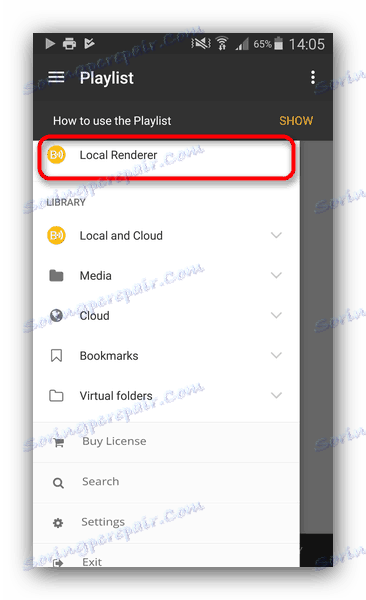
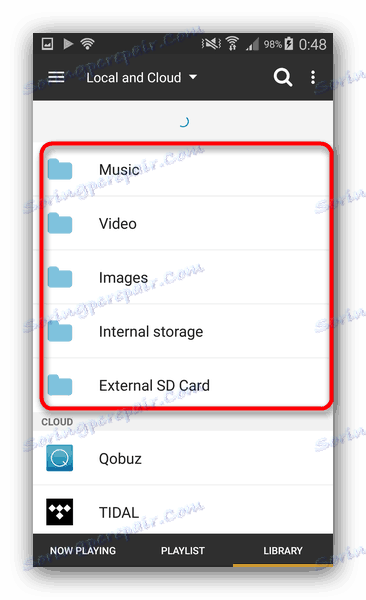
DLNA, kot žična povezava USB, je omejena na večpredstavnostne datoteke, ki morda niso primerne za nekatere uporabnike.
2. način: Wi-Fi Direct
Vse moderne naprave Android in televizorji z modulom Wi-Fi so opremljene s to možnostjo. Če želite telefon in televizijo povezati prek omrežja Wi-Fi Direct, naredite naslednje:
- Vklopite podatke o televiziji na tej tehnologiji. Ta funkcija se praviloma nahaja znotraj elementov menija "Network" ali "Connections" .
![Omogočite Wi-Fi Direct na televizorju za povezavo z Androidom]()
Aktivirajte ga. - V telefonu pojdite na »Nastavitve« - »Povezave« - »Wi-Fi« . Vnesite meni naprednih funkcij (gumb »Meni« ali tri točke v zgornjem desnem kotu) in izberite »Wi-Fi Direct« .
- Začne se iskanje naprav. Povežite telefon in televizor.
![Poiščite naprave Wi-Fi Direct v telefonu, če želite povezati Android s televizorjem]()
Ko je povezava vzpostavljena na pametnem telefonu, pojdite v »Galerija« ali katerega koli upravitelja datotek. Izberite možnost Skupna raba in poiščite možnost Wi-Fi Direct .![Prenesite dokument prek omrežja Wi-Fi Direct iz sistema Android in TV]()
V priključnem oknu izberite televizor.
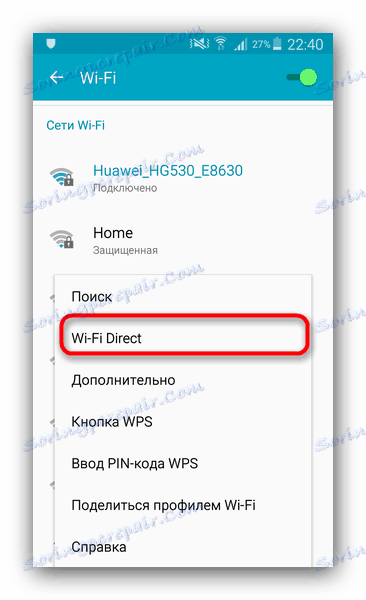
Ta vrsta povezave s sistemom Android je omejena na gledanje videoposnetkov in fotografij, poslušanje glasbe.
Metoda 3: MiraCast
Najpogostejši do danes je prenosna tehnologija MiraCast. Gre za brezžično različico povezave HDMI: podvajanje prikaza pametnega telefona na televizijskem zaslonu. MiraCast podpirajo sodobne naprave Smart TV in Android. Za televizorje, ki nimajo pametnih funkcij, lahko kupite posebno konzolo.
- Vnesite meni TV nastavitev in vklopite možnost "MiraCast" .
- V telefonih se lahko ta funkcija imenuje »Mirror Screen «, »Screen Duplication« ali »Wireless Projector«.
![Omogočite MiraCast v sistemu Android za povezavo s televizorjem]()
Praviloma je v nastavitvah zaslona ali povezav, tako da pred začetkom manipulacij priporočamo, da se seznanite z priročnikom o uporabi vaše naprave. - Z aktiviranjem te funkcije se odprete v meni za povezovanje.
![Poiščite naprave MiraCast za Android za povezavo s televizorjem]()
Počakajte, da telefon zazna vaš televizor in se povežite z njim. - Končano - zaslon na vašem pametnem telefonu bo podvojen na televizijskem zaslonu.
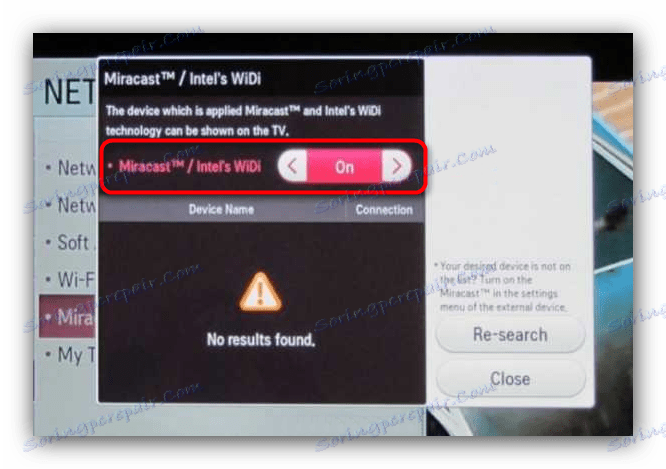
Ena najprimernejših metod pa tudi ni brez pomanjkljivosti: slaba kakovost slike in zamuda pri prenosu.
Glavni proizvajalci pametnih telefonov, kot so Samsung, LG in Sony, prav tako proizvajajo televizorje. Seveda pametni telefoni in televizorji iz ene blagovne znamke (pod pogojem, da se generacije ujemajo) imajo lasten ekosistem s svojimi specifičnimi metodami povezovanja, vendar je to že tema za ločen članek.